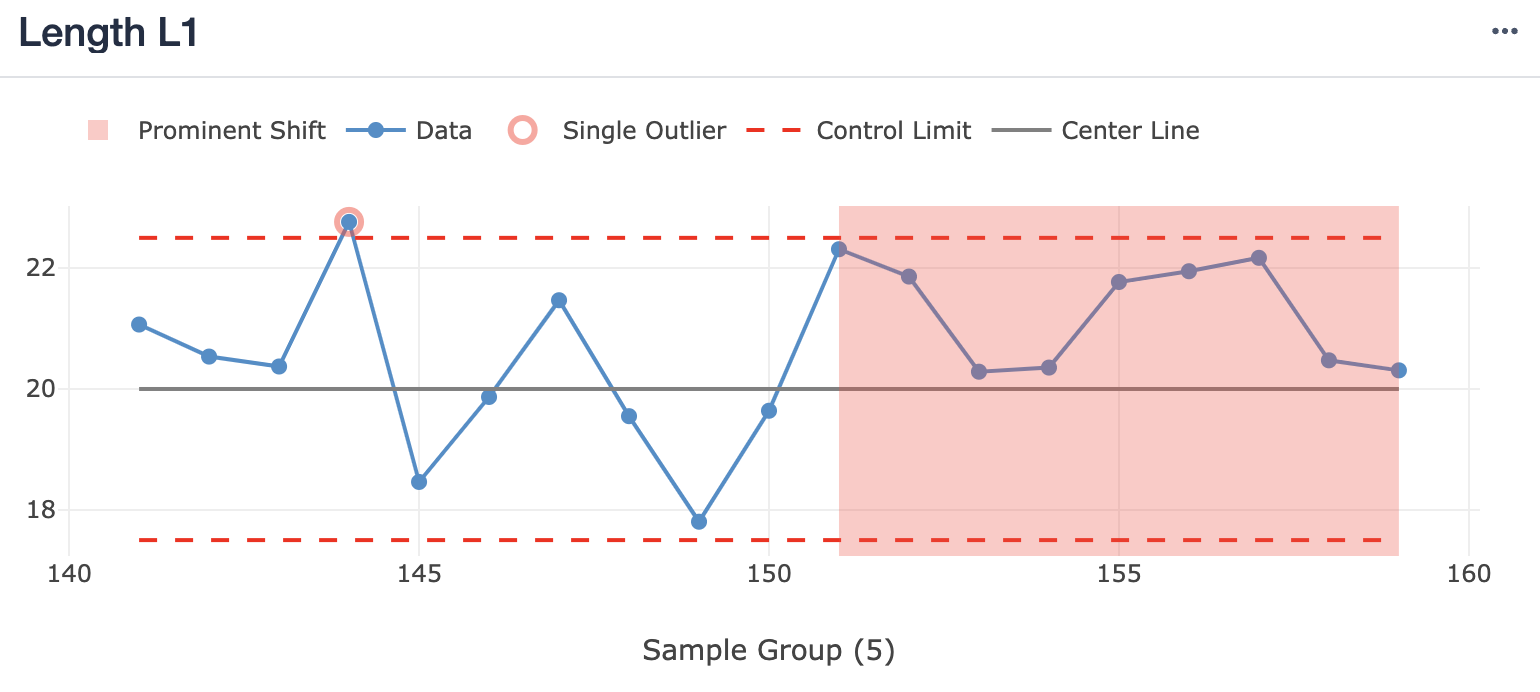Что такое контрольная диаграмма?
Узнайте, как использовать слой контрольных диаграмм в Tulip Analytics
Что такое контрольная диаграмма?
Узнайте, как использовать слой контрольных карт в Tulip Analytics
Контрольные карты - это широко используемый инструмент статистического управления процессами (SPC). Они позволяют отслеживать и выявлять состояния "выхода из-под контроля" для значений в повторяющихся процессах, которые следуют известному математическому распределению (например, нормально распределены).
С точки зрения математики, выявление процесса "вне контроля" означает, что происходящие значения (например, данные, измеряемые в цехе) не соответствуют ожиданиям, основанным на статистическом распределении ранее собранных данных.
Некоторые распространенные случаи использования контрольных карт - это мониторинг следующих параметров:
- Измеренные размеры отдельных деталей или среднее значение измерений выборки идентичных деталей.
- продолжительность повторяющегося процесса
- Количество дефектных изделий в каждой партии.
Правила построения контрольных карт
На уровне контрольной диаграммы данные оцениваются по одному или нескольким правилам. Существуют различные наборы правил, используемые в разных отраслях промышленности (например, Nelson и Western Electric). В настоящее время Tulip поддерживает два правила, которые статистически наиболее эффективны в обнаружении состояний, выходящих из-под контроля, и не приводят к большому количеству ложных обнаружений ("ложных срабатываний"). К ним относятся:
| Название правила | Логика правила | Соответствующий стандарт | Импликация |
| Одиночный выброс | Любая одиночная точка данных, превышающая верхний контрольный предел (UCL) или ниже нижнего контрольного предела (LCL). | Правило Нельсона 1, Правило Western Electric 1 | Одиночное значение значительно выходит за пределы контроля |
| Заметный сдвиг | 9 или более последовательных точек данных либо полностью выше, либо полностью ниже центральной линии. | Правило Нельсона 2, Правило Вестерн Электрик 4 | Длительное смещение в одном направлении, намекающее на потенциальное смещение среднего значения процесса |
Конфигурация
Предварительные условия
Как описано в статье Введение в слои диаграмм, слои доступны для определенных конфигураций диаграмм. В случае слоя диаграммы управления это следующие слои:
- Дата Источник: Таблица тюльпанов
- Шаблон: Одна операция
- Вид: Линейная диаграмма
- Ось x: любая
- Ось y: числовое значение (число, целое число, интервал)
Как только конфигурация графика будет соответствовать этим требованиям, на панели "Слои графика" станет доступен слой "Контрольный график". Ее можно открыть, нажав на кнопку Chart Layers в правом верхнем углу редактора аналитики.
Настройка
Чтобы включить слой контрольной диаграммы, нажмите на тумблер рядом с "Контрольной диаграммой" на боковой панели слоев. Откроются настройки слоя, в которых можно задать следующие параметры:
-
Верхний контрольный предел (UCL) и нижний контрольный предел (LCL) - обязательно
-
Пользовательское значение центральной линии - необязательно.
- По умолчанию центральная линия будет рассчитываться как среднее значение UCL и LCL [(UCL + LCL)/2].
- Активные правила - по крайней мере одно
- Одиночный выброс
- Выделяющийся сдвиг
В настоящее время контрольные карты Tulip реализованы как контрольные карты с "ручным ограничением". Это означает, что контрольные границы вводятся пользователем вручную при первоначальной настройке графика. (Примечание: Это одноразовое действие для графика, так как контрольные границы не должны изменяться при использовании графика для мониторинга процесса). В сочетании с настройками редактора аналитики это позволяет реализовать следующие стандартные типы контрольных графиков:
- X-график
- Xbar-график
- R-график
- S-график
- c-график
- график NP
Существуют различные способы определения контрольных границ для каждого из типов графиков, чтобы ввести их в конфигурацию:
- Если до перехода на Tulip вы использовали другой инструмент для SPC и ваш процесс не изменился, вы можете ввести те же границы, что и раньше.
- Если вы уже собрали данные в Tulip, вы можете рассчитать статистически корректные границы, используя уравнения, относящиеся к нужному типу графика, на основе этих данных.
- Если вы хотите использовать контрольную диаграмму более свободно, вы можете установить любые границы и использовать правила с этими границами по вашему выбору для обнаружения провалов и сдвигов
При желании можно настроить пользовательское значение центральной линии для учета перекосов в распределении.
Использование
После того как слой контрольной диаграммы успешно настроен, вы можете сохранить анализ и использовать его так же, как и любой другой анализ. Вы можете:
- Добавить его на приборную панель
- Вставить его в приложение Tulip App
- Сделать его доступным по ссылке для общего доступа.
Если данные на графике срабатывают по одному из правил, выбранных в конфигурации, соответствующие точки данных будут выделены на графике, как показано ниже.